無線LANでインターネットに接続できない場合の対処方法 |
はじめに
無線LANの設定や環境が原因で、インターネットに接続できないことがあります。
確認したい項目を選択してください
1. 無線接続できない、不安定な場合の対処方法
現象により、対処方法が異なります。
詳しい操作手順は、以下をご覧ください。
 Windows 11 の場合
Windows 11 の場合
 Windows 10 の場合
Windows 10 の場合
 Windows 8 / 8.1 の場合
Windows 8 / 8.1 の場合
 Windows 7 の場合
Windows 7 の場合
補足
Windows(OS)のバージョンを確認する方法は、以下の情報を参照してください。
 Windows(OS)のバージョンを確認する方法
Windows(OS)のバージョンを確認する方法
2. Wi-Fiが表示されない場合の対処方法
パソコンからWi-Fiが表示されなくなった場合、無線機能が有効か確認してください。
一部、無線LANスイッチが搭載されているモデルがあります。
■物理的なスイッチが搭載されている場合
無線LANスイッチを確認し、「OFF」から「ON」に切り替えてください。
※ スイッチは側面に配置されている場合もあります。
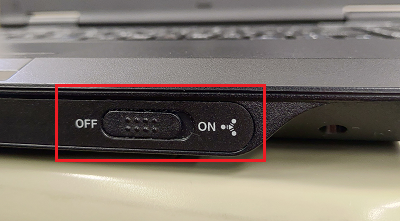
■キーボードの【F2】や【F7】キーに飛行機か無線マークがある場合
【Fn】キーを押しながら【F2】キー(もしくは【F7】)を押して、機内モードをオフに切り替えてください。キーを押すごとにオン/オフが切り替わります。
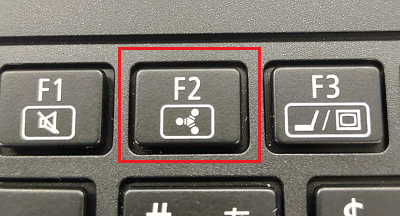
上記で解決しない場合、放電やBIOSの初期化を試してください。
放電やBIOSの初期化で改善しない場合は、システムの復元と再セットアップをお試しください。
 システムの復元を行う方法
システムの復元を行う方法
 再セットアップ(初期化)を行う方法
再セットアップ(初期化)を行う方法
補足
BIOSを初期化してもパソコンのデータは消えません。
システムの復元は、復元ポイントが見つからない場合は、実行できません。
その場合は、パソコンを再セットアップしてください。
3. ネットワーク名(SSID)が見つからない
SSIDが見つからない(一部SSIDのみ見つからないも含む)場合の対処方法です。
以下を順番にご確認ください
1. 無線LANドライバーを再インストールする
無線LANドライバーが正常に動作していない可能性があります。
(デバイスマネージャーで無線LANドライバーに「!」が表示される場合など)
以下を参照して、無線LANドライバーを再インストールしてみてください。
 ネットワークアダプターのドライバーを再インストールする方法
ネットワークアダプターのドライバーを再インストールする方法
※改善しない場合は、次のステップ に進んでください。
補足
Q:「ネットワークアダプターのドライバーを再インストールする方法」を参考にデバイスマネージャー内のネットワークアダプターを開きましたが、どれが無線LANドライバーか分かりません。
A:ネットワークアダプターの一覧に「Wireless」「Wi-Fi」「802.11 xx」などの文字が含まれている項目が、無線LANドライバーです。
2. 無線LANの修正モジュールが配信されているか確認する
Wi-Fi 6 / 6E(Wi-Fi規格11ax対応)ルータの場合、Wi-Fi 6 / 6Eが登場する前に発売されたパソコンでは対応できずに、ルータのSSIDが表示されないことがあります。
補足
Wi-Fi6(IEEE802.11ax)は2019年に認証が始まった規格です。
「LAVIE Wiz」または「LAVIEアップデート」で、無線LAN関連の修正モジュールが配信されているか確認してください。
配信されている場合、それを適用して改善を試みます。
適用方法の詳細はこちら↓
 LAVIE Wiz/LAVIEアップデートで手動更新プログラムを適用する方法
LAVIE Wiz/LAVIEアップデートで手動更新プログラムを適用する方法
 LAVIE Wiz/LAVIEアップデートで重要な更新プログラムを適用する方法
LAVIE Wiz/LAVIEアップデートで重要な更新プログラムを適用する方法
!注意
LANケーブルを接続するなどで、インターネットに接続する必要があります。
■有線LANで接続できない場合
別のパソコンでインターネットに接続し、以下の「ダウンロード」のリンクからお使いのパソコンの型番を入力して、修正モジュールを探します。
無線LANの修正モジュールが見つかった場合は、ダウンロードし、USBメモリなどを経由して問題のパソコンに適用してください。
 ダウンロード
ダウンロード
 修正モジュールをパソコンにダウンロードする方法
修正モジュールをパソコンにダウンロードする方法
※ インストール方法は、修正モジュールページの「インストール手順」に従ってください。
4. 上記以外の無線トラブル
以下のQ&Aを順に試してください。
 パソコンで放電処置を行う方法
パソコンで放電処置を行う方法
 BIOSを初期化する方法
BIOSを初期化する方法
 システムの復元を行う方法
システムの復元を行う方法
 再セットアップ(初期化)を行う方法
再セットアップ(初期化)を行う方法
補足
BIOSを初期化しても、パソコンのデータは消えません。
システムの復元は、復元ポイントが見つからない場合は、実行できません。
その場合は、パソコンを再セットアップしてください。